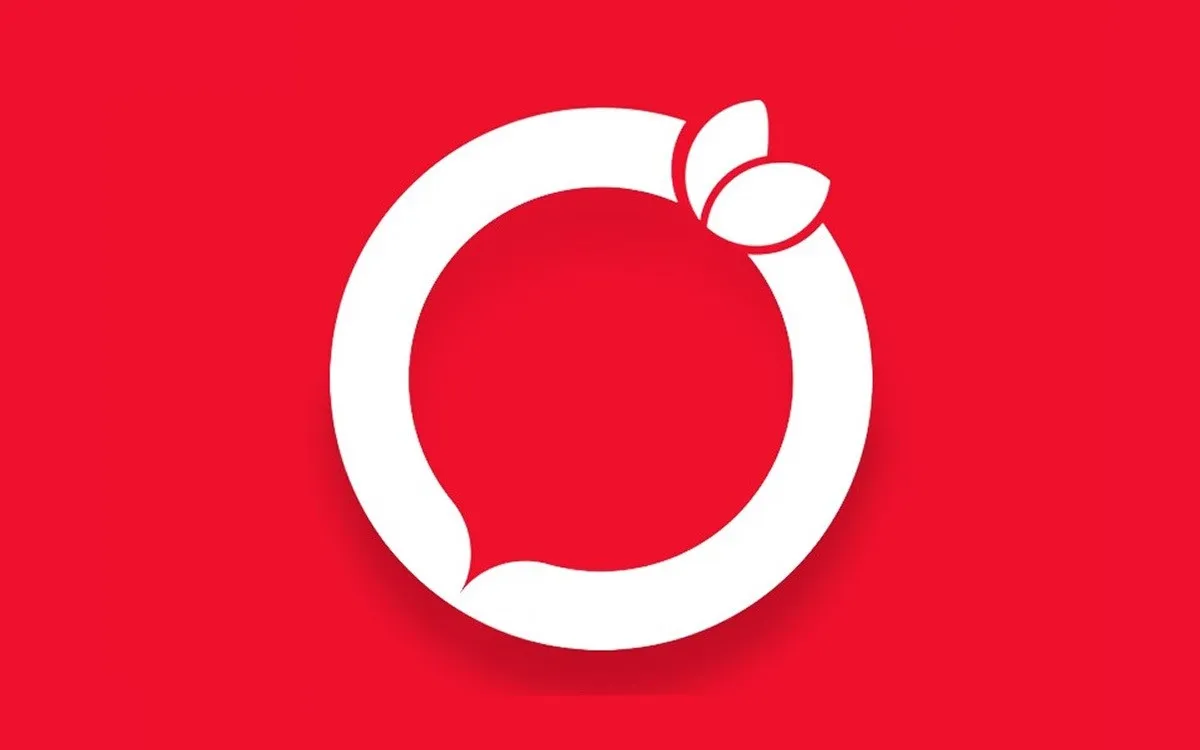آموزش نحوه ثبت نام در سایت ترب؛ ثبت فروشگاه در ترب چگونه است؟
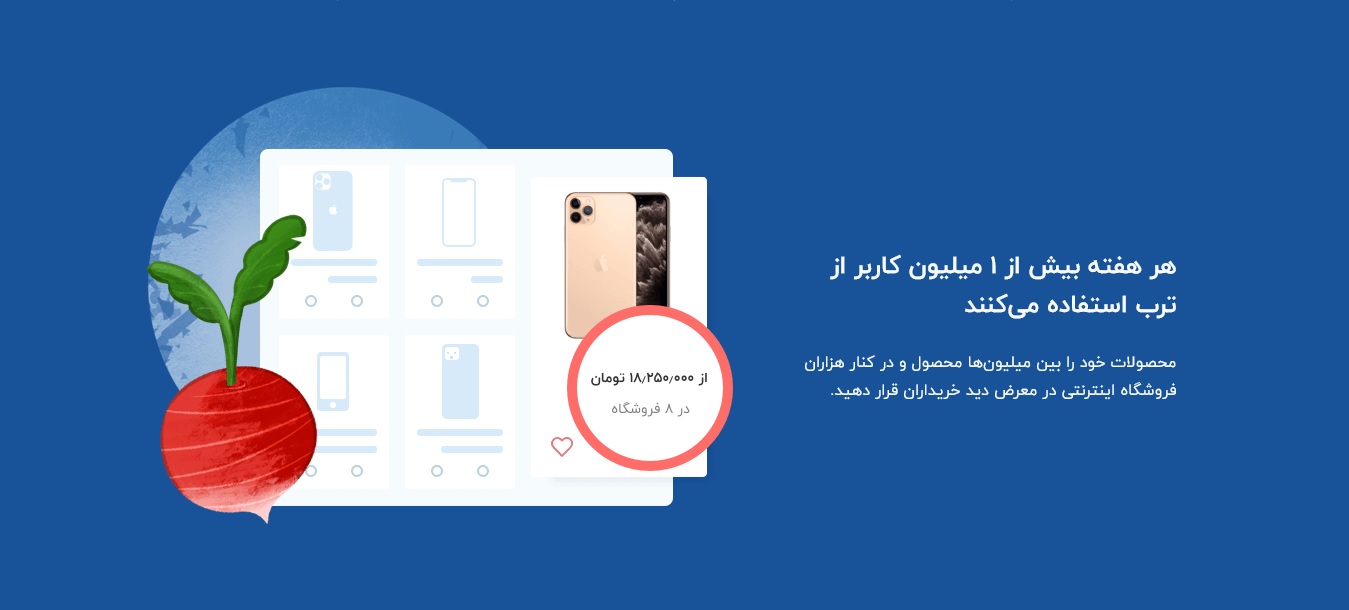
اگه یه فروشگاه آنلاین داری و میخوای فروش بیشتری داشته باشی، وقتشه به جمع فروشندههای ترب بپیوندی!
ترب یه موتور جستجوی خفن برای کالا و خدماته که کلی فروشگاه اینترنتی باهاش کار میکنن و از این راه کلی مشتری جدید جذب کردن.
حالا اگه تو هم یه سایت فروشگاهی داری، با خوندن این مقاله میتونی یاد بگیری چطوری توی سایت ترب ثبتنام کنی و محصولاتت رو جلوی چشم کلی کاربر بزاری.
بریم سر اصل مطلب؛ چجوری توی ترب فروشنده بشیم؟ 😎
چطوری توی ترب فروشگاهمون رو ثبت کنیم؟
ثبتنام توی ترب خیلی راحتتر از اونیه که فکرشو بکنی! فقط کافیه یه سایت فروشگاهی داشته باشی که اینماد هم داشته باشه، همین!
اینجا مرحلهبهمرحله بهت میگیم چجوری فروشگاهتو توی ترب ثبت کنی:
۱- اول برو به سایت ترب به آدرس https://torob.com/
۲- حالا از پایین صفحه، روی گزینهی «ثبتنام فروشگاهها» کلیک کن.
حالا که وارد پنل ترب شدی، یه سری اطلاعات مفید جلوته. توی همین صفحه میتونی ببینی فروشگاههایی که با ترب کار میکنن چقد فروش دارن، چند تا کاربر دارن و کلاً ترب چه امکاناتی بهت میده.
کافیه روی یکی از دکمههای «ثبت فروشگاه» کلیک کنی تا وارد مراحل ثبتنام بشی 😎
الان باید صفحهای برات باز بشه مثل تصویر زیر 👇
از اینجا به بعد دیگه وارد بخش جدی ثبتنام میشیم 😎
۴- اول باید شماره موبایلتو توی قسمت «شماره موبایل» وارد کنی تا بتونی پیامکهای مربوط به ثبتنام و اطلاعرسانی رو دریافت کنی.
بعدش روی دکمهی «دریافت کد تأیید» کلیک کن.
یه کد چندرقمی برات پیامک میشه که فقط ۵ دقیقه فرصت داری اونو وارد کنی و تأییدش کنی. پس حواست باشه سریع انجامش بدی ⏱️
۵- حالا باید فامیلی خودت یا کسی که قراره با پنل فروشگاهی ترب کار کنه رو توی بخش «نام خانوادگی رابط فروشگاه» وارد کنی. نگران نباش! این اطلاعات فقط برای خود تربه و کاربرا نمیتونن ببیننش. ترب ازش برای تماسهای ضروری استفاده میکنه.
۶- یه نکته مهم!
ترب فقط با فروشگاههایی کار میکنه که سایت فروشگاهی داشته باشن. یعنی فروشگاههایی که فقط توی تلگرام یا اینستاگرامن، نمیتونن توی ترب فعالیت کنن.
اما اگه هنوز سایت نداری، اصلاً نگران نباش!
تیم ما میتونه با کمترین قیمت و بهترین کیفیت برات سایت طراحی کنه اگه سوال یا مشاوره نیاز داری بهمون پیام بدهاینم از نمونه کار ها : مشاهده نمونه کار ها
۷- حالا برسیم به یه شرط مهم دیگه:
برای فروش توی ترب، لازمه که نماد اعتماد الکترونیکی یا همون اینماد رو گرفته باشی.
اگه هنوز اینماد نداری، میتونی از مقاله «نحوه دریافت مجوز اینماد» کمک بگیری.
وقتی به سوال «سایت شما نماد اعتماد الکترونیک دارد؟» رسیدی، اگه اینماد داری بزنی «بله»، اگه نداری بزنی «خیر».
یادت باشه اگه اینماد نداشته باشی، درخواست ثبتنامت توی ترب رد میشه. البته اگه بعداً اینماد گرفتی، ترب خودش سایتتو بررسی میکنه و اگه همه چی اوکی بود، برات پیامک تأیید میفرسته 📩
لازم نیست نگران باشی چون تیم ما براتون هم نماد اعتماد میگیره هم درگاه پرداخت
۸- حالا وقتشه که اطلاعات فروشگاهتو وارد کنی ✍️
توی قسمت «نام فروشگاه»، اسم فروشگاهتو بنویس. بعدش باید آدرس سایتتو وارد کنی، فقط حواست باشه که نیازی به نوشتن https یا www نیست!
مثلاً بهجای https://torob.com فقط بنویس torob.com ✅
بعد از نوشتن اسم فروشگاه و آدرس سایت، باید یه عدد تقریبی برای تعداد محصولاتی که داری وارد کنی.
نگران نباش، لازم نیست دقیق حساب کنی که چندتا محصول داری، همین که یه عدد حدودی بزنی کافیه.
مثلاً بنویس ۵۰ تا، ۲۰۰ تا، هرچی که فکر میکنی به واقعیت نزدیکه 🎯
ترب فقط میخواد یه دید کلی از فروشگاهت داشته باشه.
۹- خب دیگه رسیدیم به آخر کار 🎉
حالا فقط کافیه روی دکمه آبیرنگی که نوشته «ثبت فروشگاه» کلیک کنی تا ثبتنام اولیهات توی ترب تموم بشه.
به همین راحتی! 😎
10- بعد از اینکه روی دکمه «ثبت فروشگاه» کلیک کنید، به پنل فروشگاهی ترب میرید، ولی چون هنوز فروشگاه شما تایید نشده، به هیچکدوم از امکانات پنل دسترسی نخواهید داشت.
با این ده مرحله، ثبتنام اولیه شما توی ترب تکمیل شده. توی بخش بعدی، که آخرین مرحله هم هست، بهتون نحوه کار با پنل ترب و ثبتنام نهایی رو یاد میدیم.
ثبتنام نهایی در ترب
بعد از اینکه ثبتنام اولیه رو انجام دادید، حداکثر تا 48 ساعت فروشگاه شما تایید میشه یا رد میشه و این موضوع رو از طریق پیامک به شما اطلاع میدن. برای اینکه از وضعیت تایید فروشگاه خودتون باخبر بشید، میتونید از صفحه اصلی پنل فروشندگان ترب، روی دکمه «ورود/ثبتنام» کلیک کنید و با همون شماره تلفنی که قبلاً باهاش ثبتنام کردید وارد پنل فروشگاهها بشید.
اگر ثبتنام شما تایید شده باشه، در ادامه مراحل ثبتنام فروشگاه در سایت ترب رو به شما آموزش میدیم.
در نوار ابزار سمت راست، دو بخش اصلی رو میبینید. توی نوار ابزار اصلی چهار گزینه «فروشگاه»، «ادغام»، «پشتیبانی» و «حساب من» هست. به طور پیشفرض، وقتی وارد پنل ترب میشید، به بخش فروشگاه میرید. ادامه ثبتنام فروشگاه آنلاین توی ترب، توی این بخش انجام میشه.
1- اول وارد بخش مشخصات فروشگاه بشید و لوگوی 512×512 پیکسلی فروشگاه رو بارگذاری کنید. اگه توی بارگذاری لوگو مشکلی پیش اومد، میتونید تیکت بزنید. اطلاعاتی مثل استان، شهر و آدرس از روی نماد شما گرفته شده و فقط در صورتی قابل تغییر هست که این اطلاعات توی سامانه نماد هم تغییر کرده باشه.
2- بعد از اینکه اطلاعات بخش «مشخصات فروشگاه» رو تکمیل و تایید کردید، از منوی سمت راست برید سراغ بخش «توضیحات فروشگاه». اینجا میتونید با یه متن کوتاه، فروشگاهتون رو معرفی کنید، روشهای پرداختتون رو بنویسید و شرایط ارسال، تست یا مرجوع کردن کالاها رو برای مشتریها توضیح بدید. وقتی فروشگاهتون تو ترب فعال بشه، یه صفحه اختصاصی براش ساخته میشه و این اطلاعات تو اون صفحه برای کاربران نمایش داده میشه. مثلاً اینجا میتونید نمونه صفحه فروشگاه ایسام رو ببینید.
3- حالا وقتشه که برای اولین شارژ پنل فروشگاهتون تو ترب آماده بشید. ولی قبل از اینکه حساب رو شارژ کنید، باید از منوی سمت راست وارد بخش «مشخصات فاکتور رسمی» بشید تا مشخص بشه که نحوه همکاری مالیتون با ترب به چه صورته. اگه قراره بعد از شارژ حسابتون، فاکتور رسمی دریافت کنید، حتماً اطلاعات مربوطه رو توی این بخش وارد کنید. این قسمت مخصوصاً به درد کسبوکارهای بزرگتر میخوره که حسابداری و مراحل اداری دارن.
توی این بخش باید نوع کسبوکارتون رو انتخاب کنید: «حقیقی»، «حقوقی» یا «فروشگاه کوچک». ترب طبق قانون باید گزارش مالی همه تراکنشها رو به اداره دارایی بده، ولی اگه مبلغ شارژ از یه حد مشخص پایینتر باشه، میتونه گزارش رو بهصورت کلی (تجمیعی) بده و نیازی به مشخصات خریدار نیست. پس اگه نمیخواید اطلاعاتتون به دارایی اعلام بشه، گزینه «فروشگاه کوچک» رو بزنید. ولی اگه به فاکتور رسمی نیاز دارید، اگه شرکت دارید گزینه «حقوقی» رو انتخاب کنید و اگه بهعنوان شخص حقیقی فعالیت میکنید ولی رسمی میخواید همکاری کنید، گزینه «حقیقی» رو بزنید و اطلاعاتش رو وارد کنید.
4- حالا نوبت میرسه به اولین شارژ حساب. از منوی سمت راست برید به بخش «صورتحسابها». اون بالا، موجودی حسابتون رو میتونید ببینید. اگه تازه قراره شروع به کار با ترب کنید، طبیعتاً موجودیتون صفره و عدد 0 رو نشون میده.
5- بعدش باید مبلغ شارژی که میخواید باهاش شروع به کار تو ترب کنید رو انتخاب کنید. برای انتخاب مبلغ، محدودیتی ندارید. مثلاً میتونید از منوی کشویی، گزینه ۲۰۰ هزار تومان رو انتخاب کنید و با همون شروع کنید.
6- حالا روی دکمه «پرداخت» کلیک کنید تا برید به درگاه پرداخت (که به شبکه شتاب وصله). باید اطلاعات کارت بانکیتون رو داشته باشید و باهاش پرداخت رو انجام بدید.
اگه پرداخت با موفقیت انجام بشه، دوباره به پنل ترب برمیگردید و یه پیغام مبنی بر موفق بودن پرداخت و مبلغی که شارژ کردید براتون نمایش داده میشه.
بعد از اینکه لینکها رو فرستادید، معمولاً بین ۷ تا ۱۰ روز طول میکشه تا همه محصولاتتون بهصورت خودکار و توسط ربات، توی ترب قرار بگیرن. وقتی این مرحله تموم شد، محصولات شما توی ترب نمایش داده میشن و عملاً جذب ورودی و بازدید برای فروشگاهتون شروع میشه.
جمعبندی
تو این مطلب، کامل روند ثبتنام در سایت ترب رو براتون توضیح دادیم. اگه فروشگاه اینترنتی دارید، ثبتنام توی ترب میتونه کمک بزرگی باشه برای بالا بردن فروش و معرفی برندتون به آدمای جدید. اگه درباره ثبتنام سوالی دارید، حتماً توی بخش نظرات بپرسید.
همچنین، بخش پشتیبانی ترب همیشه از طریق این لینک در دسترسه برای فروشگاههایی که ثبتنام کردن. اگه نیاز به راهنمایی بیشتر داشتید، میتونید با شماره ۰۲۱۹۱۰۰۸۶۷۶ تماس بگیرید. همیشه پاسخگو هستن.
از هفت تا ده روز طول میکشد که تمام محصولات شما به صورت خودکار و توسط ربات به ترب اضافه شوند. پس از این مرحله، محصولات شما در ترب نمایش داده خواهند شد و فرایند دریافت ورودی شما آغاز میگردد.
نتیجه گیری
در این مقاله نحوه ثبت نام در سایت ترب را به شما آموزش دادیم. اگر سایت فروشگاه اینترنتی دارید، با ثبت نام در ترب میتوانید فروش خود را افزایش بدهید و برند خود را به مخاطبان جدیدی معرفی کنید. اگر در مورد نحوه ثبت نام، سوالی دارید، از بخش نظرات با ما در میان بگذارید.
بخش پشتیبانی ترب همواره از این آدرس، برای فروشگاه هایی که ثبت نام در ترب را انجام دادهاند، قابل دسترسی است. شماره تلفن 02191008676 نیز همواره پاسخگوی سوالات شما عزیزان است.